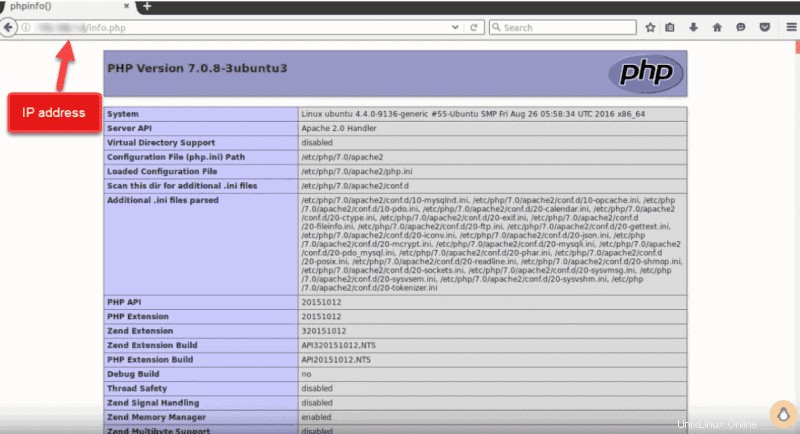Der LAMP-Stack ist eine Reihe von Open-Source-Software, die für die Entwicklung von Webanwendungen verwendet wird. Damit eine Webanwendung funktioniert, muss sie ein Betriebssystem, einen Webserver, eine Datenbank und eine Programmiersprache enthalten. Jede Softwareebene ist entscheidend für die Erstellung einer datenbankgestützten und dynamischen Website.
Der Name LAMP ist ein Akronym der folgenden Programme:
- Linux Betriebssystem
- Apache HTTP-Server
- MySQL Datenbankverwaltungssystem
- PHP Programmiersprache
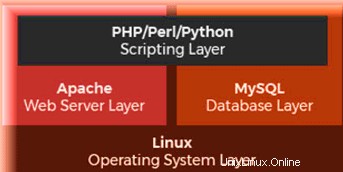
Es ist wichtig, jede Komponente des Stapels separat und in einer bestimmten Reihenfolge zu installieren. Hier ist eine Schritt-für-Schritt-Anleitung zur Installation des LAMP-Stacks unter Ubuntu 18.04 .
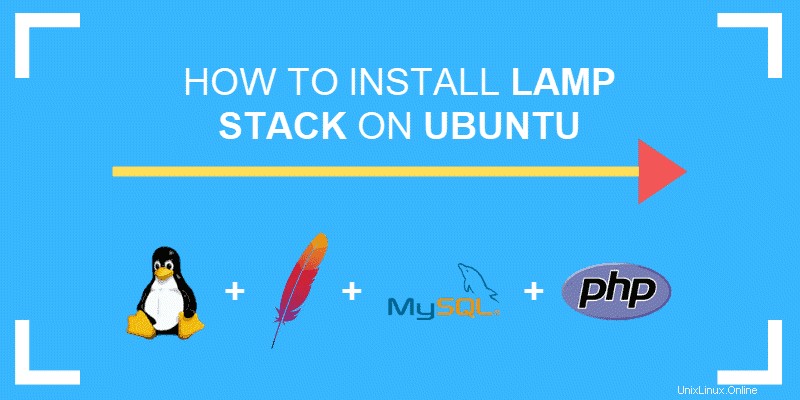
Voraussetzungen
- Ubuntu 18.04 Bionic Beaver
- Ubuntu-Benutzer mit sudo-Berechtigungen
- Zugriff auf ein Terminal/eine Befehlszeile
- Das apt-get-Tool, vorinstalliert in Ubuntu und anderen Debian-basierten Distributionen.
LAMP Stack auf Ubuntu installieren
Schritt 1:Paket-Repository-Cache aktualisieren
Bevor Sie beginnen:
1. Öffnen Sie das Terminal entweder mit STRG+ALT+T Tastaturkürzel oder indem Sie nach dem Wort Terminal suchen in Ubuntu Dash .
Wählen Sie das Terminal-Symbol , wie im Bild unten.
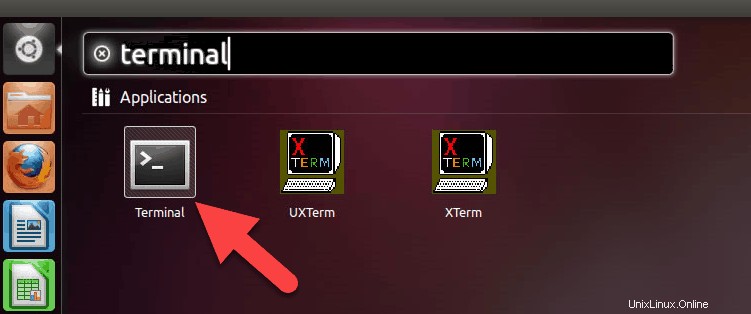
2. Stellen Sie sicher, dass Sie den Paket-Repository-Cache aktualisieren, um sicherzustellen, dass die neuesten Versionen der Software installiert werden. Geben Sie dazu den folgenden Befehl ein:
sudo apt-get updateSchritt 2:Apache installieren
1. Um Apache zu installieren, führen Sie den folgenden Befehl im Terminal aus:
sudo apt-get install apache2Drücken Sie y (Ja) und drücken Sie ENTER um die Installation zu erlauben.
2. Überprüfen Sie, ob Apache korrekt installiert ist, indem Sie den Apache-Dienststatus ausführen. Verwenden Sie den folgenden Befehl:
sudo service apache2 statusWenn alles korrekt installiert ist, erhalten Sie diese Ausgabe:

3. Stellen Sie als Nächstes sicher, dass die UFW-Firewall hat ein Anwendungsprofil für Apache, indem Sie den folgenden Befehl eingeben:
sudo ufw app listStellen Sie im vollen Apache-Profil sicher, dass es den Datenverkehr auf den Ports 80 zulässt und 443 . Überprüfen Sie dies, indem Sie den Befehl eingeben:
sudo ufw app info "Apache Full"Sie sehen die Ausgabe wie im folgenden Bild:
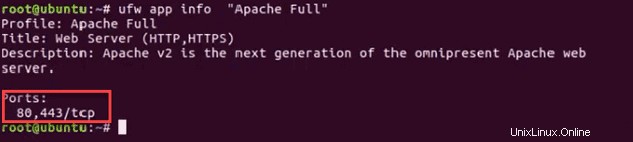
4. Um sicherzustellen, dass Apache ausgeführt wird, geben Sie die IP-Adresse Ihres Servers in die Adressleiste ein und drücken Sie ENTER .
Die Testseite des Apache-Webservers sollte wie unten angezeigt werden.
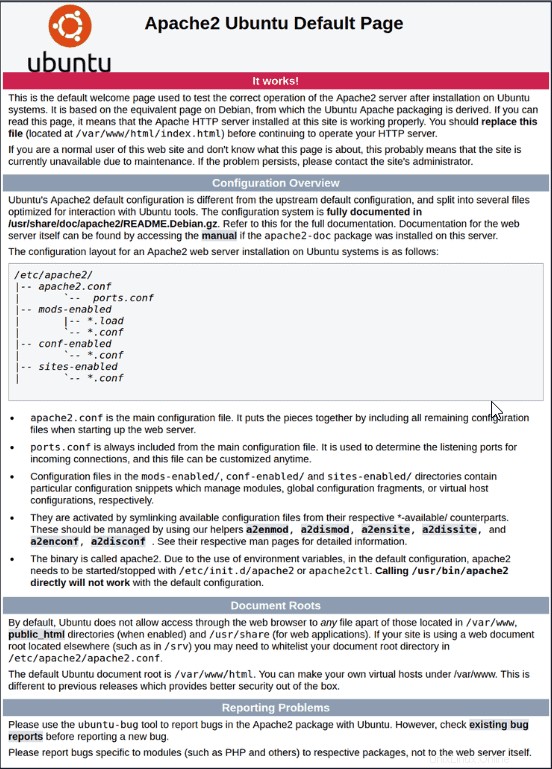
Schritt 3:Installieren Sie MySQL und erstellen Sie eine Datenbank
Um MySQL zu installieren, geben Sie den folgenden Befehl ein:
sudo apt-get install mysql-server
Drücken Sie y um die Installation zu ermöglichen.
Während der Installation werden Sie aufgefordert, das Root-Benutzerkennwort festzulegen.
Schritt 4:PHP installieren
1. Um PHP zu installieren, führen Sie den folgenden Befehl aus:
sudo apt-get install php libapache2-mod-php php-mysql Drücken Sie y und ENTER um die Installation zu erlauben.
2. Als Nächstes sollten Sie die Art und Weise ändern, wie Apache Dateien bereitstellt, wenn Verzeichnisse angefordert werden. Standardmäßig sucht Apache zuerst nach einer Dateikarte namens index.html . Wir möchten jedoch, dass es nach der index.php sucht stattdessen Datei.
Um dies zu ändern, öffnen Sie die dir.conf Datei in einem Texteditor mit Root-Rechten:
sudo nano /etc/apache2/mods-enabled/dir.confIn der Konfigurationsdatei sehen Sie die Informationen wie im Bild unten:

Verschieben Sie dann die PHP-Indexdatei an die erste Position:

3. Drücken Sie STRG + X um die Datei zu speichern und zu schließen. Drücken Sie y und ENTER zu bestätigen.
Schritt 5:Apache neu starten
Damit die Änderungen wirksam werden, müssen Sie den Apache-Dienst neu starten.
Geben Sie den Befehl ein:
sudo systemctl restart apache2Optional:PHP-Module installieren
Sie können weitere Module hinzufügen, um die Funktionalität von PHP zu verbessern. Sie können eine Vielzahl von Bibliotheken und Modulen durchsuchen, indem Sie die Ergebnisse der apt-cache-Suche in weniger umleiten (in Blöcken auflisten). , um durch die Ausgabe anderer Befehle zu scrollen.
1. Geben Sie den folgenden Befehl ein:
apt-cache search php- | less2. Scrollen Sie nach dem Öffnen mit den Pfeiltasten nach oben und unten, um alle Optionen anzuzeigen, einschließlich einer kurzen Beschreibung für jedes Modul.
Um beispielsweise herauszufinden, was das Modul php-cli ist geben Sie Folgendes ein:
apt-cache show php-cliDieser Befehl zeigt die Beschreibung des Moduls an. Wenn Sie sich entscheiden, das Paket zu installieren, nachdem Sie seine Beschreibung gelesen haben, können Sie dies tun, indem Sie den folgenden Befehl verwenden:
sudo apt-get install php-cli3. Wenn Sie fertig sind, drücken Sie q beenden.
Schritt 6:Testen Sie die PHP-Verarbeitung auf dem Webserver
1. Erstellen Sie ein einfaches PHP-Skript und speichern Sie es im Verzeichnis „web root“. Dies ist erforderlich, damit Apache die Datei korrekt finden und bereitstellen kann. Dieses Verzeichnis befindet sich unter /var/www/html/ .
Um eine Datei in diesem Verzeichnis zu erstellen, geben Sie den folgenden Befehl ein:
sudo nano /var/www/html/info.phpDieser Befehl öffnet die Bankdatei .
2. Geben Sie in der Datei den gültigen PHP-Code ein:
<?php
phpinfo ();
?>3. Drücken Sie STRG + X um die Datei zu speichern und zu schließen. Drücken Sie y und ENTER zu bestätigen.
4. Öffnen Sie einen Browser und geben Sie Ihre IP-Adresse/info.php ein
Die Ausgabe sollte die Details des LAMP-Stacks anzeigen, wie im folgenden Bild zu sehen: